Primiți în continuare mesajul „Protecția de securitate locală este dezactivată. Dispozitivul dvs. poate fi vulnerabil.” notificare de fiecare dată când porniți în zona desktop-ului Windows 11? Acest ghid de depanare va explica de ce se întâmplă acest lucru și ce puteți face pentru a o respinge.
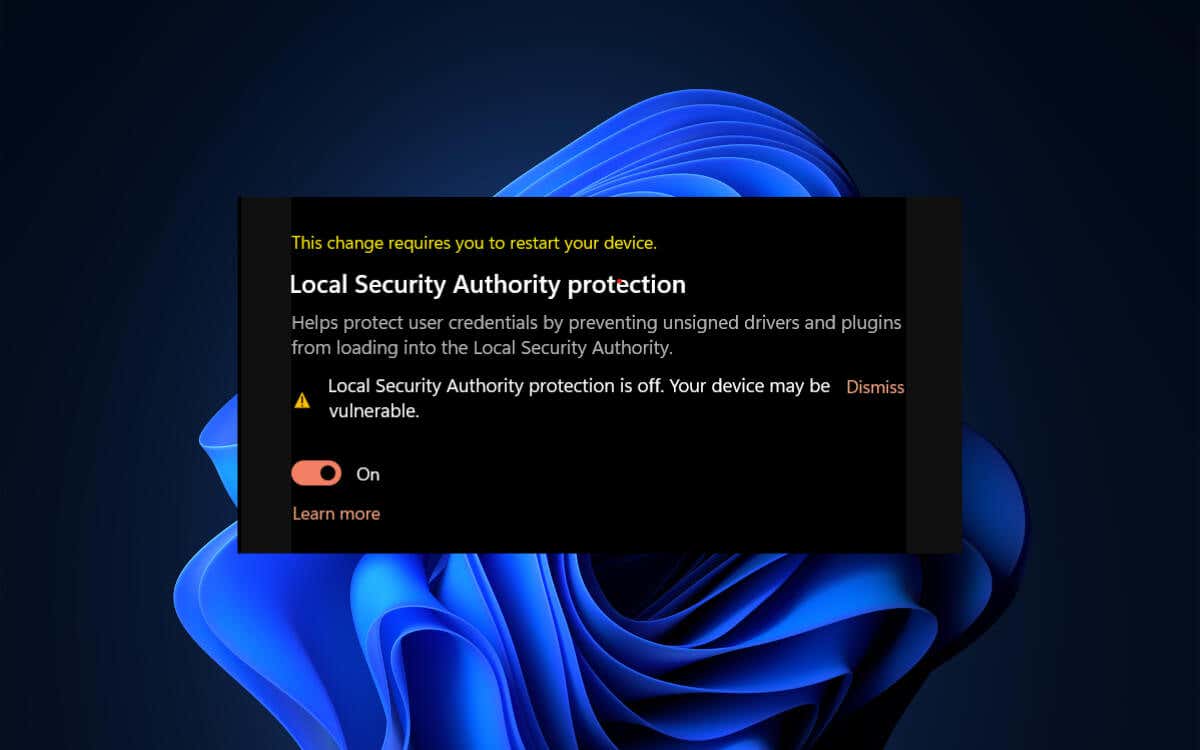
Ce este protecția autorităților locale de securitate în Windows 11 ?
Autoritatea locală de securitate (LSA) este componenta de sistem care impune politicile de securitate în Windows 11. Autentifică utilizatorii în timpul procesului de conectare, creează jetoane de acces și gestionează politicile de parole. procesul de bază este LSASS.exe.
Pentru a spori securitatea, Windows 11 oferă o funcție numită protecție locală a autorităților de securitate. Rulează procesul LSASS în modul protejat, blocând încărcarea driverelor și pluginurilor nesemnate și prevenind potențialele atacuri de la coduri rău intenționate.
De ce continuați să primiți „Protecția LSA este dezactivată”. ” Notificare
Notificarea „Protecția Autorității locale de securitate este dezactivată” apare după instalarea Microsoft Defender Antivirus Versiunea 1.0.2302.21002, indiferent dacă funcția este activată sau dezactivată pe computer. Microsoft l-a recunoscut drept problemă cunoscută Windows 11 versiunea 22H2.
Ce puteți face pentru a remedia „Protecția autorității locale de securitate este dezactivată”
Aveți trei metode pentru a face față unui avertisment de securitate persistent „Protecția autorității locale de securitate este dezactivată” în Windows 11. Puteți:
Metoda 1: verificați Vizualizatorul de evenimente și respingeți
Cu excepția cazului în care sunteți la o nouă instalare Windows 11, eroarea „Protecția Autorității de securitate locală este dezactivată” apare probabil când protecția Autorității de securitate locală este activată pe sistemul dvs..
Sugestia Microsoft – dacă Microsoft Defender Antivirus Versiunea 1.0.2306.10002 sau o versiune ulterioară nu vă este disponibilă – este să verificați dacă protecția Autorității locale de securitate este activă prin Vizualizatorul de evenimente și să închideți avertismentul dacă ați repornit deja computerul cel puțin o dată după ce l-a primit.
Începeți prin a confirma că autoritatea locală de securitate rulează în modul protejat prin intermediul Vizualizator de eveniment. Pentru a face asta:
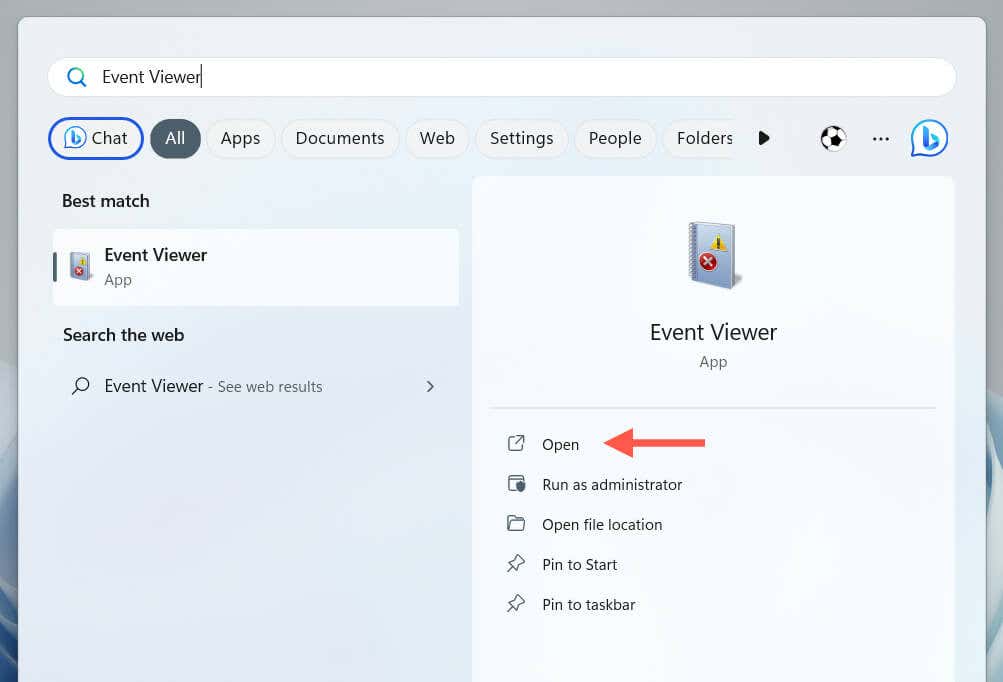
- Selectați Găsiți.

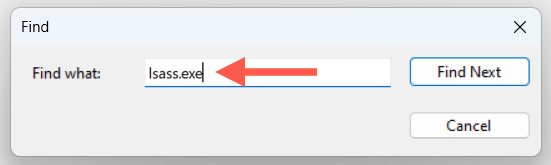
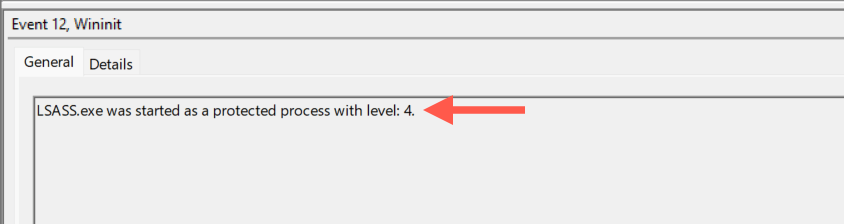
Pentru a respinge notificarea „Protecția autorității locale de securitate este dezactivată” în Windows 11:
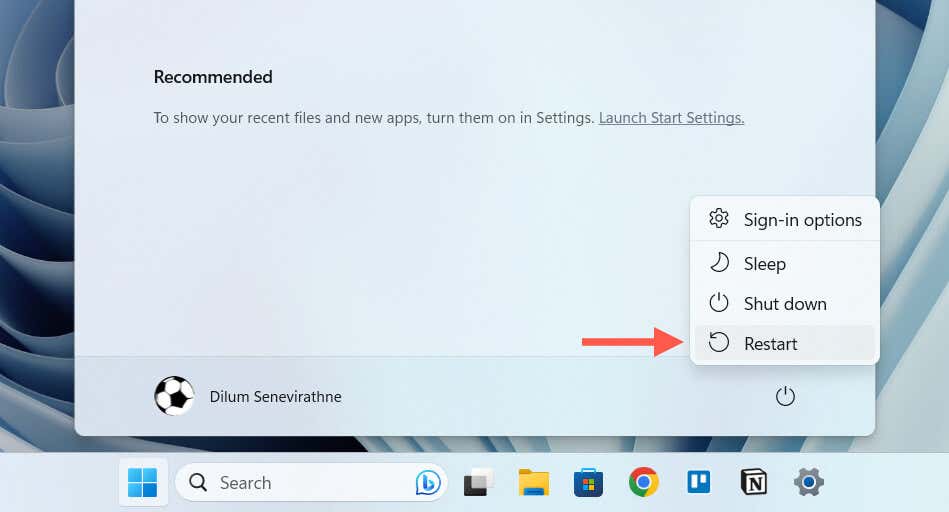

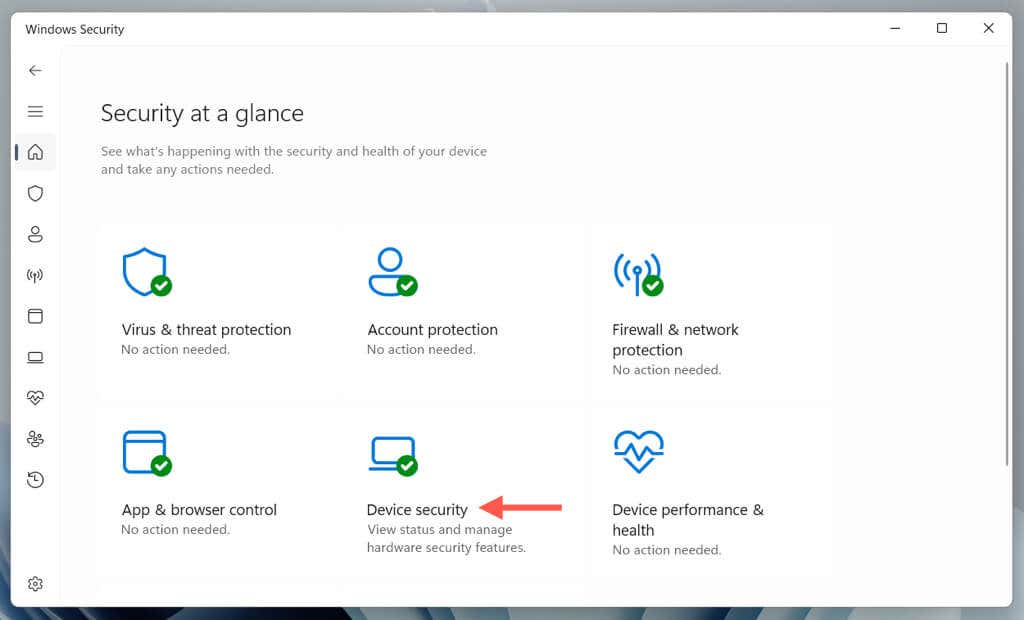
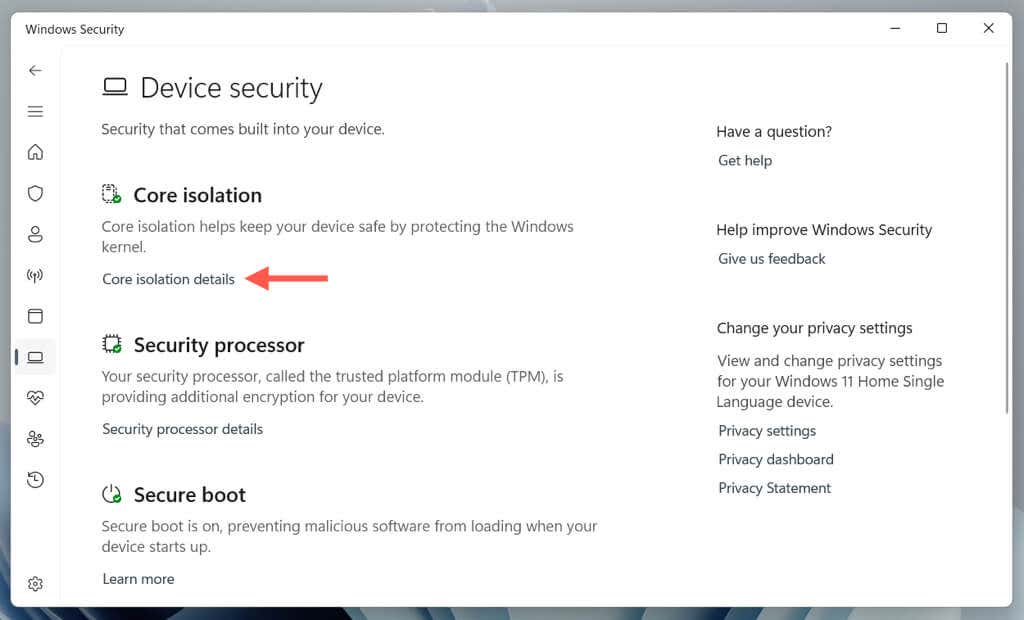
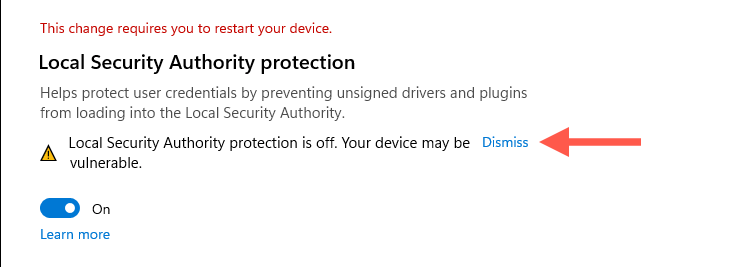
Metoda 2: Actualizați Windows 11
Conform Microsoft, versiunile mai noi de Microsoft Defender Antivirus—Versiunea 1.0.2306.10002 și versiunile ulterioare — remediază eroarea „Protecția autorității locale de securitate este dezactivată” în Windows 11. Prin urmare, instalarea tuturor actualizărilor în așteptare prin Windows Update este cea mai bună modalitate de a rezolvați problema.
Pentru a face asta:
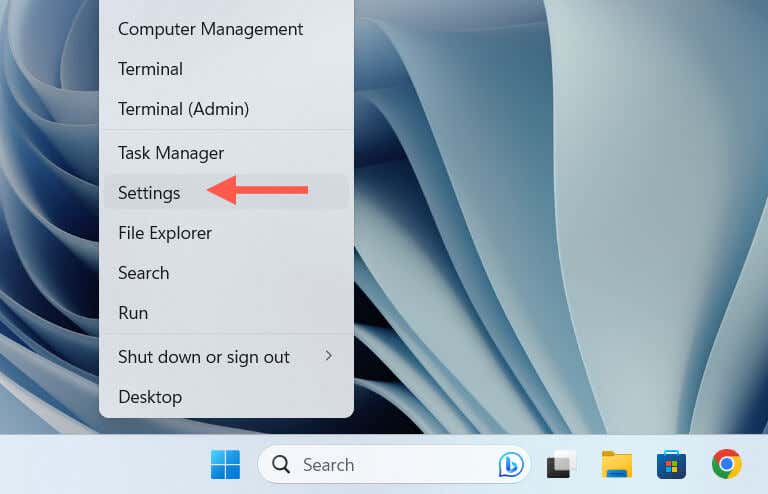
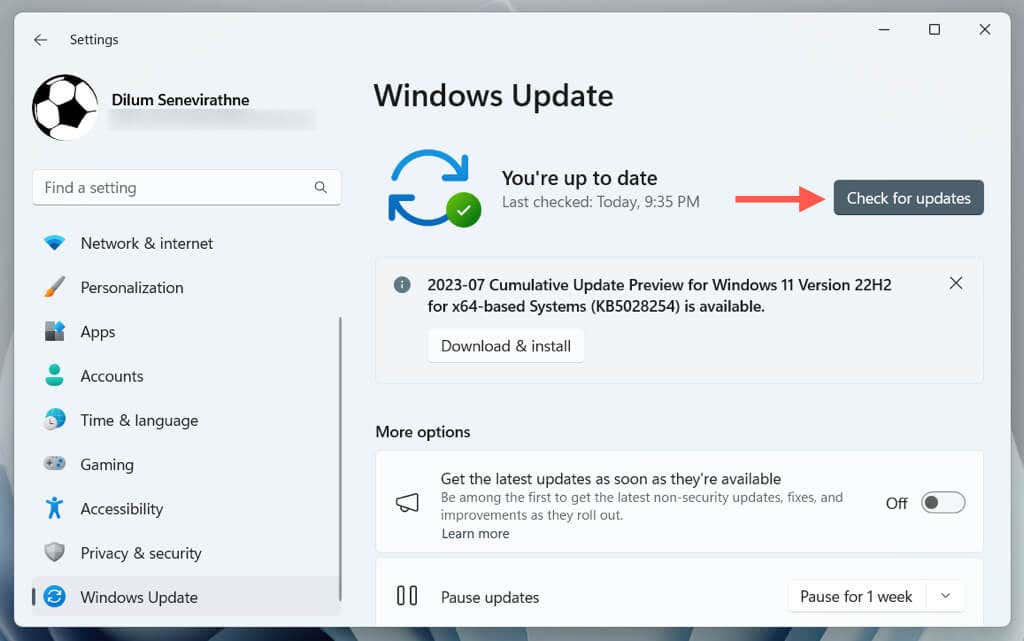
Metodă 3: Modificați Registrul de sistem
Dacă protecția Autorității locale de securitate nu este activă atunci când verificați cu Vizualizatorul de evenimente, actualizarea Windows 11 nu reușește să rezolve problema sau nu aveți actualizări mai noi disponibile pentru Microsoft Defender Antivirus, trebuie să modificați registrul de sistem pentru rezolvați problema.
Avertisment: Microsoft nu recomandă soluții pentru a respinge notificarea de securitate „Protecția autorității locale de securitate este dezactivată”, așa că parcurgeți pașii de mai jos numai dacă metodele de mai sus nu reușesc. De asemenea, ar trebui să faceți o copie de rezervă a registrului de sistem înainte de a continua.
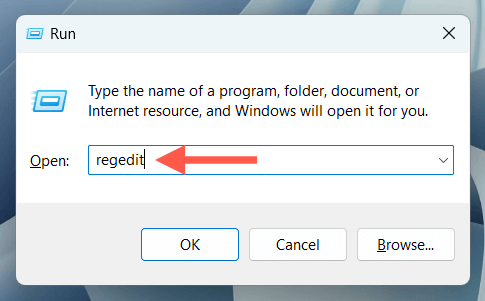
Computer\HKEY_LOCAL_MACHINE\SYSTEM\CurrentControlSet\Control\Lsa

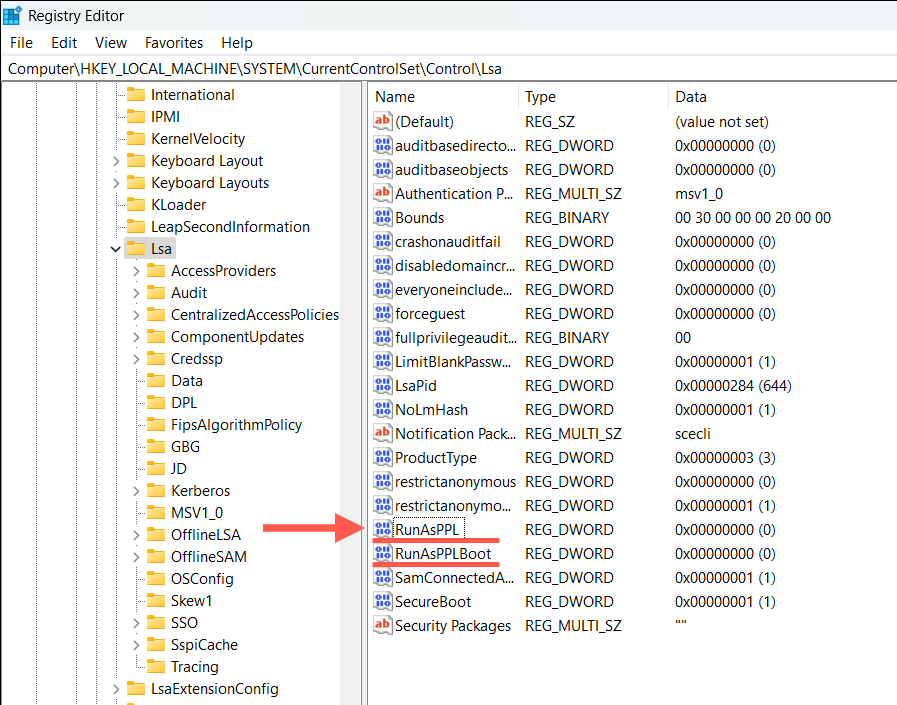
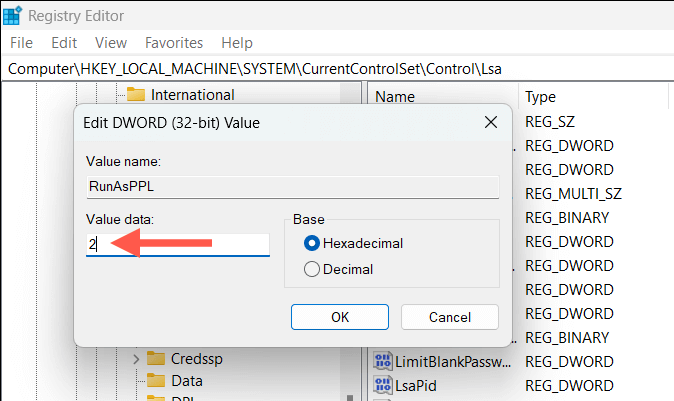
Notă: dacă una sau ambele chei nu sunt prezente, trebuie să le creați manual—dați clic dreapta pe Lsape bara laterală și selectați DWORD (32 -bit) Valoare, denumiți-o după cheia lipsă și salvați cu o valoare de 2.
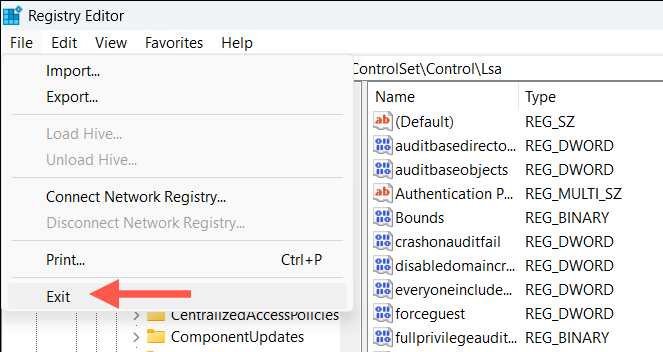
În mod alternativ, puteți modifica registrul de sistem prin Windows PowerShell. Iată cum:
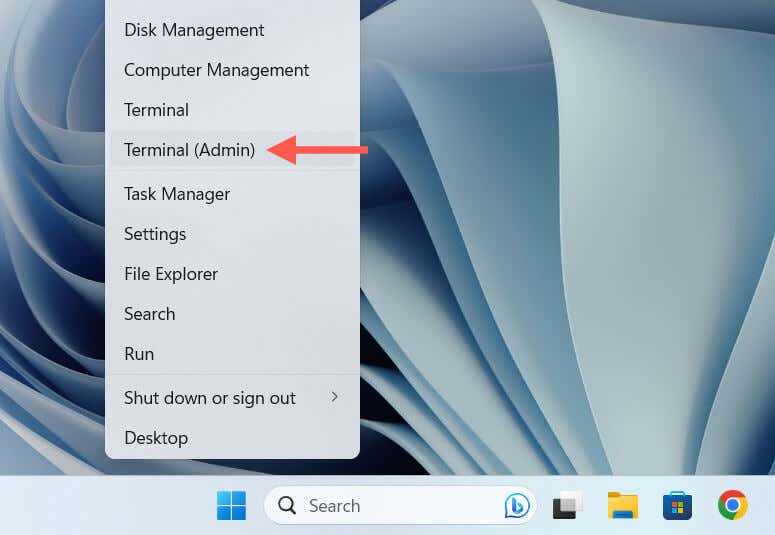
reg add HKLM\SYSTEM\CurrentControlSet\Control\Lsa /v RunAsPPL /t REG_DWORD /d 2 /f;reg add HKLM\SYSTEM\CurrentControlSet\Control\Lsa /v RunAsPPLBoot /t REG_DWORD /d 2 / f.
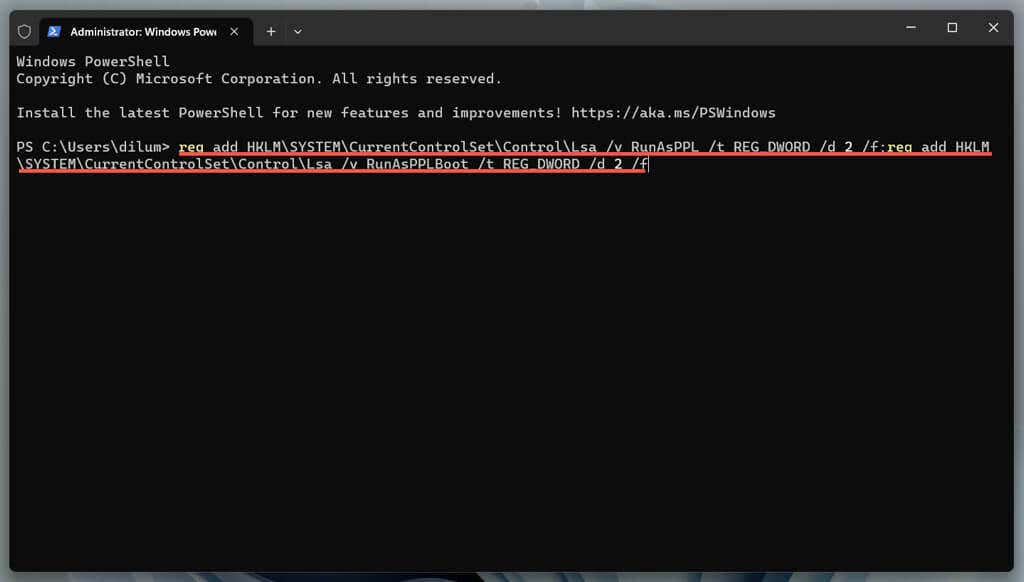
Avertisment „Protecția autorității locale de securitate este dezactivată” Respins
După cum tocmai ați aflat, aveți mai multe moduri de a trata eroarea „Protecția de securitate locală este dezactivată” în Windows 11. Puteți închide notificarea dacă protecția Autorității locale de securitate este activă, instalați cel mai recent Microsoft Defender Antivirus actualizări sau modificați registrul de sistem dacă problema persistă.
Dacă niciuna dintre metodele de mai sus nu funcționează, utilizați un utilitar antimalware terță parte pentru protecție până când Microsoft abordează problema din nou într-o actualizare viitoare.
.